[Node.js]如何在IDEA中配置Node.js
雕雀桑 2024-06-21 08:03:01 阅读 74
【目录】
一、下载Node.js
二、安装Node.js
三、配置Node.js
四、测试Node.js
一、下载Node.js
官网下载链接:Node.js
点击下图红色标注区域,即可下载msi文件


二、安装Node.js
打开msi文件

一路点击“Next”(建议自定义文件安装路径)
安装完成
三、配置Node.js
打开IDEA
如下图,进入设置

在语言和框架中找到Node.js

选择节点解释器(在安装的Node.js里找到相应的node.exe)

此时IDEA会自动找到相应的软件包管理器(npm.cmd)
点击“确定”
四、测试Node.js
法一:
打开任意js空文件
在js文件中输入“a”

点击“运行”
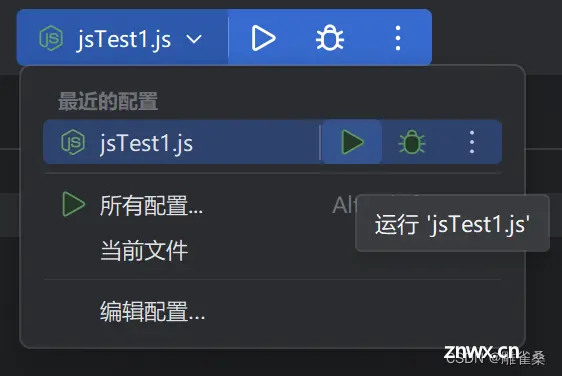
窗口输出了当前Node.js的版本 ,则配置成功

法二:
打开任意正常js文件

点击“运行”
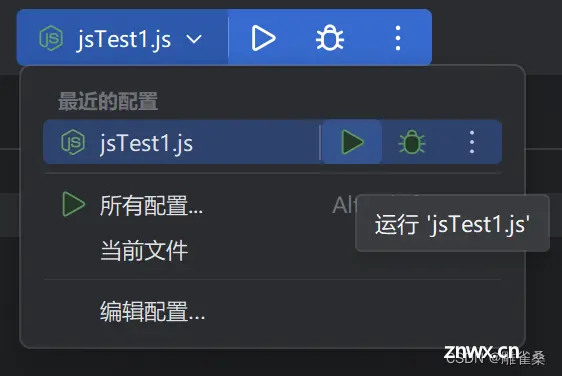
窗口输出正常,则配置成功

声明
本文内容仅代表作者观点,或转载于其他网站,本站不以此文作为商业用途
如有涉及侵权,请联系本站进行删除
转载本站原创文章,请注明来源及作者。